FlashGet
大容量ファイルのダウンロード時間を大幅に短縮するダウンローダ近頃は、みなさんも大容量ファイルのダウンロードする機会が何かと増えていると思いますが、そのダウンロード時間は、プラウザのページを閉じたり、新たに開いたりすることができなかったりします。
なぜかというと、ダウンロードの接続を切ったり、じゃましたりすることになるわけだからです。
とはいえ、人は、待っている時間は10倍にも感じます。
「あ~、待ちくたびれた。早くしてくれ~。」
そこで、このダウンロード時間を大幅に短縮する高性能ダウンローダの登場です。
実は、このソフト以前は、広告が表示されるAdwareで、無料で利用できるものの、広告バナーを非表示にするには29.95米ドルでライセンスキーを購入する必要がありました。
だったら、他のフリーソフトの方がうっとうしくないかというわけで、紹介しませんでした。
v1.72より正式にフリーソフト化され完全なフリーソフトになっています。
どうやって早くするかというと、1本のファイルを最大10個に分割し、それを並行してダウンロードすることで、ダウンロードにかかる時間を短縮するわけです。
特に動画のような10MB以上の大容量ファイルのダウンロードに威力を発揮すします。
ダウンロードジョブは、一度に最大8本までを同時に実行することができます。
また、ファイルのダウンロードはレジュームに対応するほか、自動的に最も速い「ミラーサイト」を探す検索機能もついています。
操作は
(1)まずFlashGetを起動して、欲しいファイルをドラッグしてFlashGetの上にドロップする。(ジョブの作成)
(2)次に、URLの選択をしてから、OKボタンをクリック。(ジョブの実行)
(3)ダウンロード完了。(ジョブの管理)
後は、エクスプローラ風の画面によるダウンロードファイルの管理
との順でおこないます。
ダウンロードするだけなら、これで完了です。
他に、次のような設定もできます。
【同時DL数を増やす】
メニューのツール→オプション→Connection(接続)→同時に行うジョブの最大数
デフォルトでは3になってますが、最大8まで増やすことができます。
とはいえ、相手方のサーバーにも負担をかけるので、ほどほどに・・・
【保存する場所】
DLしたファイルを保存する場所を設定するには、
メニューのツール→デフォルトのダウンロード・プロパティをクリック
ここに表示されている項目で、保存先(A)を参照ボタンをクリックして変える
新たに保存場所を変更することができます。
【DL後にPCの電源を切る】
ツール→終了時に電源を切るをチェック
【DL終了時に音楽を鳴らす】
ツール→オプション→サウンド
DL成功時にポップアップをする・サウンドを有効にするにチェック
またダウンロードファイルのリンク先をクリックするだけでも、自動的にジョブを作成してくれます。
Webページを解析してそのページ内のすべてのリンクをリストアップし、
リストの中から必要なファイルだけをチェックしてジョブに追加するという方法もあります。
【著作権者】Amaze Soft 日本語化 :yoshi-kun
【対応OS】Windows XP / 98 / Vista
【ソフト種別】フリーソフト
【バージョン】1.96
【サイト】http://www.miyab.com/
【ダウンロード】
たいへん便利なソフトですが、YOUTUBEなどで公開されているのFLVをダウンロードするときは、専用のソフトを使ったほうが良いです。
FlashGetダウンロード
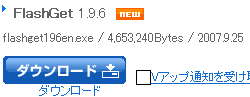 ダウンロードします。
ダウンロードします。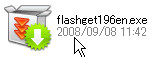 プログラムをクリックしてインストールを開始します。
プログラムをクリックしてインストールを開始します。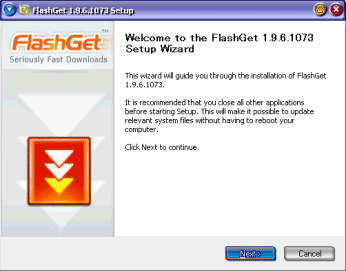 セットアップウィザードが起動します。設定はデフォルトのままでいいので、順番にNextをクリックしていけば、インストールが完了します。
セットアップウィザードが起動します。設定はデフォルトのままでいいので、順番にNextをクリックしていけば、インストールが完了します。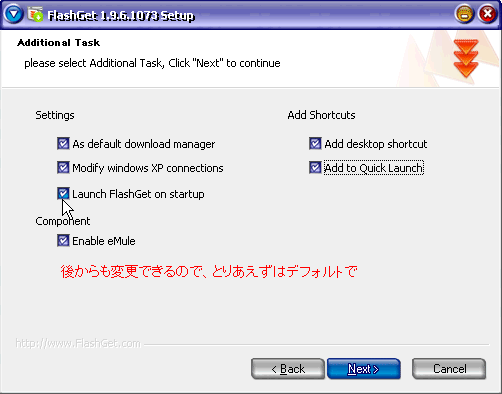
追加設定の画面ですが、インストール後でも変更できるので、ここもNextをクリックしてインストールを完了させます。